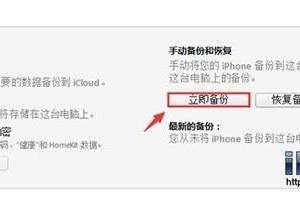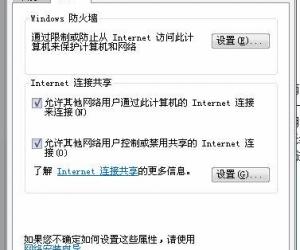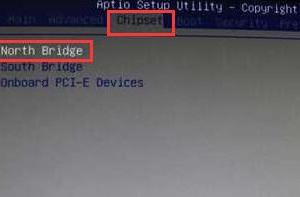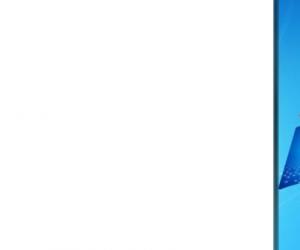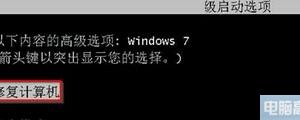Excel如何精确替换?Excel精确替换方法
发布时间:2020-09-01 16:00:48作者:知识屋
Excel表格中的替换功能相信很多人都会用,一般将查找内容和替换内容输入即可。但是在某些情况下,只是这样做就坑会替换掉不该替换的数据。下面我们就来举例说明一下这样的情况和解决的办法。
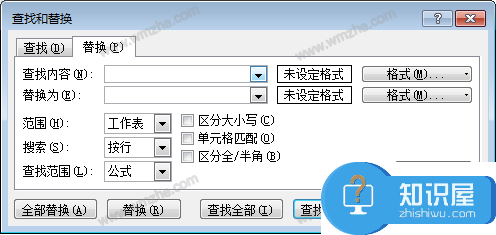
Excel精确替换方法
1、这里我们以一个班成绩为例,比如我们将考0分的成绩全部替换“补考”
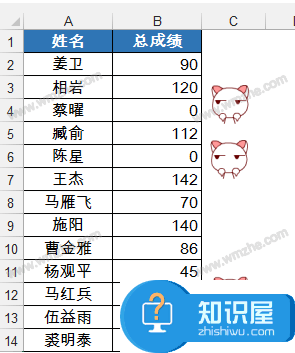
2、按照一般的情形,我们使用快捷键【Ctrl + H】,调出【查找和替换】窗口,在“查找内容”后输入“0”,“替换为”后输入“补考”,然后点击【全部替换】。
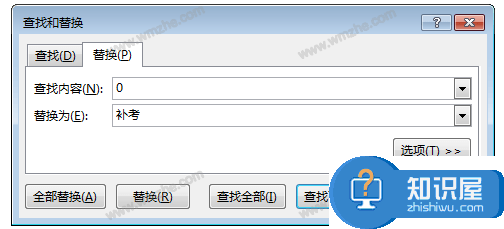
3、这是就会发现表格中的所有“0”都替换为“补考”,是不是很坑?
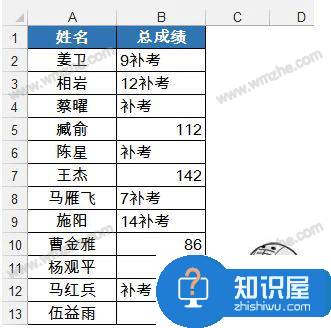
4、应该如何办呢?首先使用快捷键【Ctrl + Z】撤销刚才的替换,然后重复上述操作,使用快捷键【Ctrl + H】再次调出【查找和替换】窗口,在“查找内容”后输入“0”,“替换为”后输入“补考”,接着点击【选项】,这时窗口会向下扩展,勾选“单元格匹配”,最后点击【全部替换】。
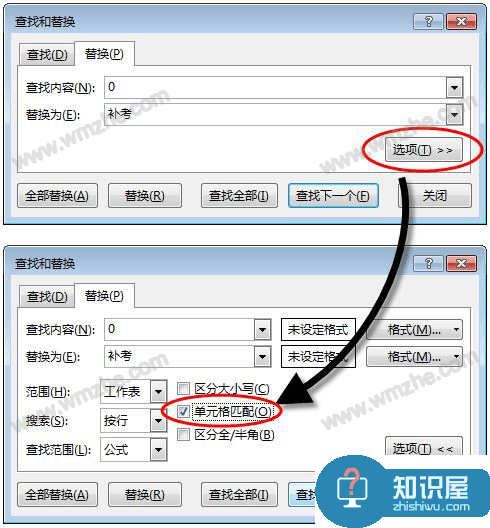
5、这样,单元格精确替换就完成了。
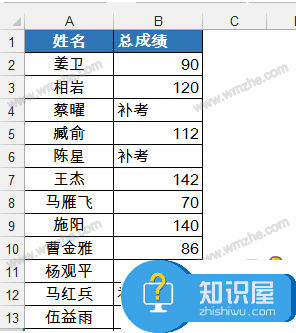
以上就是关于Excel如何精确替换的介绍,即使再简单的操作,都需要用心的学习,希望能够帮到大家!
知识阅读
软件推荐
更多 >-
1
 一寸照片的尺寸是多少像素?一寸照片规格排版教程
一寸照片的尺寸是多少像素?一寸照片规格排版教程2016-05-30
-
2
新浪秒拍视频怎么下载?秒拍视频下载的方法教程
-
3
监控怎么安装?网络监控摄像头安装图文教程
-
4
电脑待机时间怎么设置 电脑没多久就进入待机状态
-
5
农行网银K宝密码忘了怎么办?农行网银K宝密码忘了的解决方法
-
6
手机淘宝怎么修改评价 手机淘宝修改评价方法
-
7
支付宝钱包、微信和手机QQ红包怎么用?为手机充话费、淘宝购物、买电影票
-
8
不认识的字怎么查,教你怎样查不认识的字
-
9
如何用QQ音乐下载歌到内存卡里面
-
10
2015年度哪款浏览器好用? 2015年上半年浏览器评测排行榜!